Instalowanie i konfigurowanie Freenas (pamięć z siecią) - Część 1
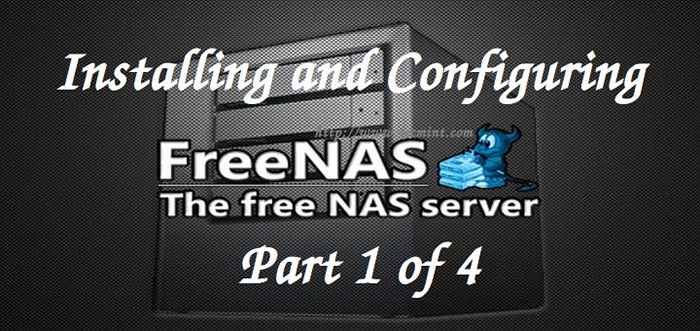
- 1757
- 151
- Pani Janina Cieśla
Freenas jest systemem operacyjnym open source sieciowym (NAS) opartym na BSD i systemie plików ZFS ze zintegrowanym obsługą RAID. System operacyjny Freenas jest całkowicie oparty na BSD i może być instalowany na maszynach wirtualnych lub w maszynach fizycznych, aby udostępniać przechowywanie danych za pośrednictwem sieci komputerowej.
Korzystając z oprogramowania FREENAS, możesz łatwo zbudować własne scentralizowane i łatwo dostępne przechowywanie danych w domu, a to samo można zarządzać za pośrednictwem dedykowanego interfejsu internetowego pierwotnie napisanego Php Język, później ponownie napisany za pomocą języka Python/Django od zera.
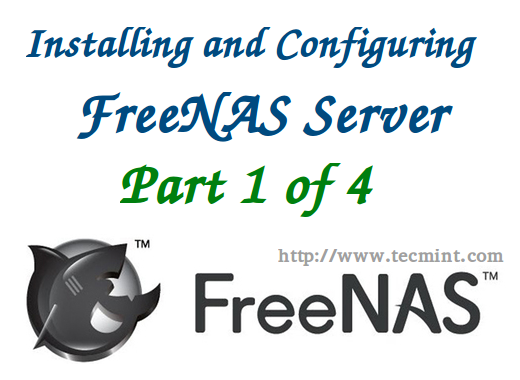 Instalacja i konfiguracja FreenaS
Instalacja i konfiguracja FreenaS Freenas obsługuje Linux, Windows i OS X oraz liczne hosty wirtualizacyjne, takie jak VMware i Xenserver przy użyciu protokołów takich jak CIF (Samba), NFS, ISCSI, FTP, RSYNC itp.
Użytkownicy domów mogą budować pamięć pamięci freenas, aby przechowywać tam filmy, pliki i strumień od Freenas po każde urządzenia sieciowe lub telewizory inteligentne itp. Jeśli planujesz zbudować witrynę torrentów, możesz użyć Freenas, aby skonfigurować jedną dla siebie. Istnieje kilka wtyczek dostępnych dla Freenas, które są następujące.
- Własna chmura = Aby zbudować własne przechowywanie w chmurze.
- Plex Media Server = Aby zbudować własny serwer przesyłania strumieniowego wideo.
- Bacula = Używany jako serwer kopii zapasowej sieci.
- Przenoszenie = Utwórz serwer torrent.
Cechy Freenas
- Obsługuj system plików ZFS.
- Wspieraj wbudowany nalot z wsparciem parzystości, cronjobs, inteligentne testy.
- Obsługuje usługi katalogów, takie jak LDAP, NIS, NT4, Active Directory.
- Wsparcie NFS, FTP, SSH, CIFS, protokoły ISCSI.
- Obsługa systemu plików opartych na systemie Windows, takich jak NTFS i FAT.
- Okresowa obsługa migawki i replikacji, RSYNC.
- Interfejs internetowy z GUI i SSL.
- Systemy raportowania, takie jak powiadomienie e -mail.
- Dostępnych jest szyfrowanie dysku i wiele więcej funkcji.
- Sumowanie systemów zasilania tworzenia kopii zapasowych.
- Bogate wykres GUI raporty dotyczące pamięci, procesora, pamięci, sieci itp
W tej serii 4-Article Freenas omówimy instalację i konfigurację Freenas z pamięcią, a później artykuły pokryją konfigurowanie strumieniowego przesyłania wideo i serwer Torrent.
Część 1: Instalowanie i konfigurowanie Freenas 9.2.1.8 Część 2: Konfigurowanie ustawień FreenaS i dodanie pamięci ZFS Część 3: Utwórz własny „domowy serwer strumieniowego multimediów” za pomocą Plex z Freenas Część 4: Uaktualnianie Freenas ze starszej wersji do nowszychMoja konfiguracja serwera
Sprzęt: Maszyna wirtualna 64-bitowy system operacyjny: FreeNas-9.2.1.8-reasease-x64 Adres IP: 192.168.0.225 8 GB pamięci RAM: Minimum RAM 1 dysk (5 GB): Używany do instalacji systemu operacyjnego 8 dysków (5 GB): używany do przechowywania
Pobierz Freenas 9.2.1.8
Aby skonfigurować Freenas System operacyjny, musisz pobrać najnowszą stabilną instalację ISO (i.mi. wersja 9.2.1.8) Ze strony pobierania Freenas lub możesz użyć następujących linków do pobrania obrazu dla architektury systemu. Dołączyłem linki do pobrania dla obrazów CD/DVD i USB FreeNas, więc wybierz i pobieraj obrazy zgodnie z Twoimi wymaganiami.
Obrazy CD/DVD
- Pobierz Freenas-9.2.1.8-uwalniany-x86.ISO - (185 MB)
- Pobierz Freenas-9.2.1.8-uwalniany-x64.ISO - (199 MB)
Obrazy USB
- Pobierz Freenas-9.2.1.8-uwalniany-x86.img.XZ - (135 MB)
- Pobierz Freenas-9.2.1.8-uwalniany-x64.img.XZ - (143 MB)
Instalowanie systemu Freenas
1. Teraz nadszedł czas na zainstalowanie i skonfigurowanie freenas. Ponieważ każdy system operacyjny również ma podobne kroki do instalacji i instalacja nie zajmie więcej niż 2 minuty.
2. Po pobraniu obrazu ISO Freenas z powyższych linków, jeśli masz dysk CD/DVD, spal to obraz ISO na dysk, a następnie uruchom go lub jeśli używasz obrazu USB, możesz go bezpośrednio uruchomić.
3. Po uruchomieniu systemu z obrazem Freenas domyślnie rozpocznie instalację, jeśli nie będziemy musieli nacisnąć Wchodzić Aby kontynuować instalację.
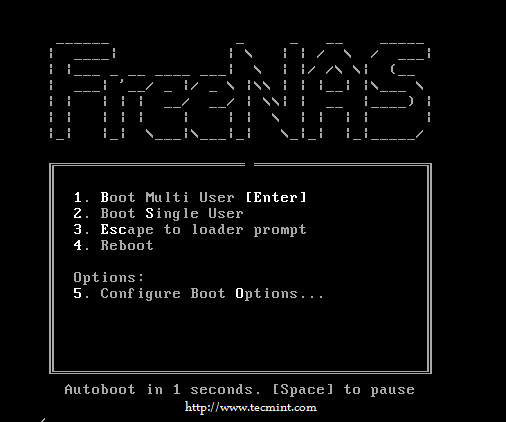 Uruchamianie freenas
Uruchamianie freenas 4. Aby zainstalować Freenas, musimy wybrać zainstalować/Aktualizacja. To zainstaluje Freenas, jeśli nie istnieje.
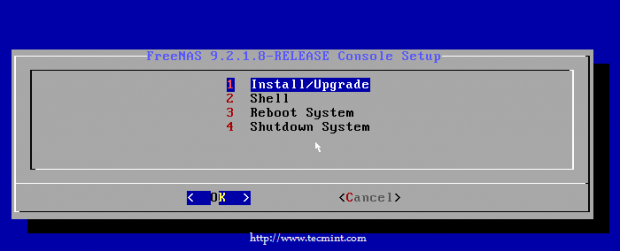 Zainstaluj Freenas
Zainstaluj Freenas 5. Na tym etapie musimy wybrać, gdzie należy zainstalować Freenas. Mamy łącznie 9 dysków, więc tutaj używam pierwszego 5 GB ADA0 przejdź do instalacji Freena i innej 8 dysków są używane do przechowywania (zostaną omówione w następnej części tej serii).
Wybierać ADA0 Wyjazd z wymienionych dysków i naciśnij Wchodzić kontynuować.
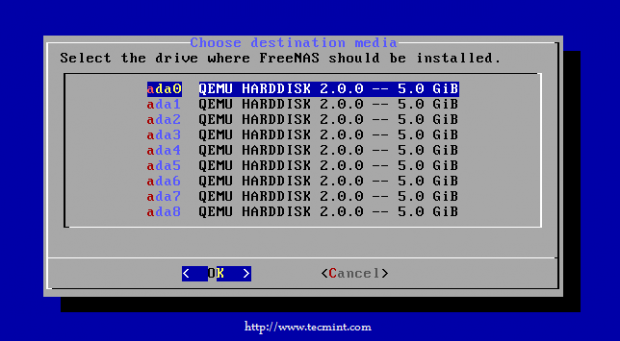 Wybierz Dysk instalacyjny FreenaS
Wybierz Dysk instalacyjny FreenaS 6. Po wybraniu dysku, na następnym ekranie ostrzegasz przed utratą danych, jeśli masz jakieś ważne dane w tym wybranym dysku, wykonaj kopię zapasową przed zainstalowaniem Freenas na dysku.
Po naciskowaniu 'Tak„Wszystkie dane na tym dysku zostaną zniszczone podczas instalacji.
Ostrzeżenie: Przed rozpoczęciem konfiguracji FreenaS weź kopię zapasową wybranego dysku.
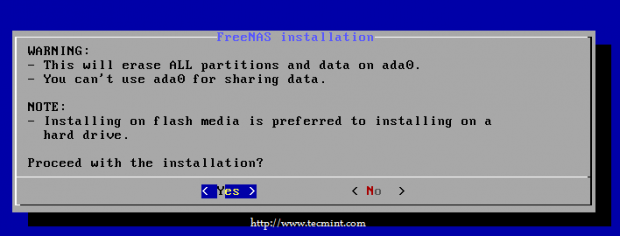 Ostrzeżenie o utraty danych
Ostrzeżenie o utraty danych 7. Po kilku minutach doprowadzi nas to do końca procesu instalacji. Wybierać OK Aby ponownie uruchomić maszynę i usunąć dysku instalacyjny.
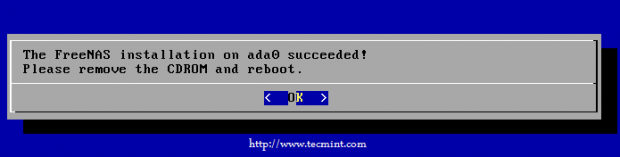 Freenas nietrzymano nietrzymania
Freenas nietrzymano nietrzymania 8. Na następnym ekranie wybierz trzecią opcję, aby ponownie uruchomić maszynę i usuń dysk instalacyjny.
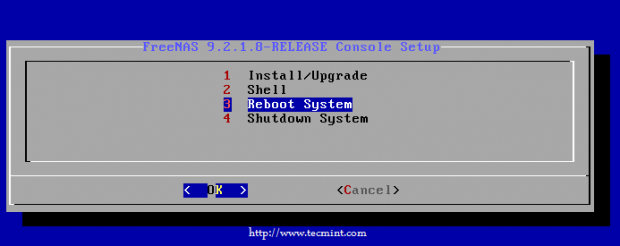 Uruchom ponownie system
Uruchom ponownie system 9. Po zakończeniu konfiguracji FreeNas możemy uzyskać menu konfiguracji konsoli, aby dodać adres IP DNS, aby uzyskać dostęp do pulpitu nawigacyjnego Freenas.
Domyślnie na początku przypisuje dynamiczny adres IP i musimy go skonfigurować ręcznie. Tutaj możemy to zobaczyć, mamy dynamiczny adres IP jako 192.168.0.10 Teraz musimy skonfigurować nasz statyczny adres IP.
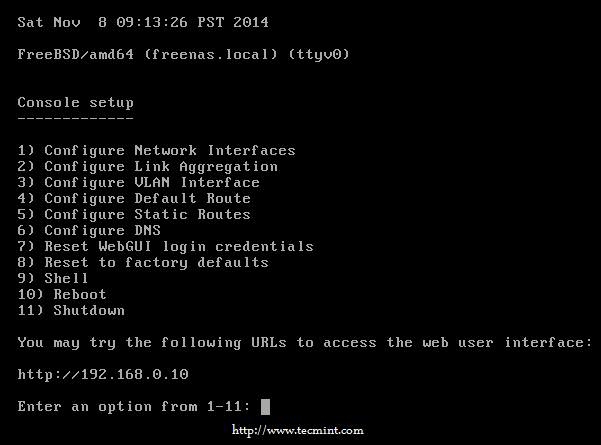 Konfiguracja konsoli Freenas
Konfiguracja konsoli Freenas Notatka: Najpierw pozwól mi skonfigurować DNS, mam prawidłowy rozdzielcz nazwy na moim końcu, więc pozwól mi skonfigurować moje ustawienia DNS.
10. Aby skonfigurować DN, wybierz numer 6 i naciśnij Enter, a następnie musimy wprowadzić informacje DNS, takie jak domena, adres IP serwera DNS i naciśnij Wchodzić.
Konfigurowanie ustawień DNS wcześniej Adres IP rozwiąże nazwę z DNS. Z boku, jeśli nie masz prawidłowego serwera DNS, możesz pominąć ten krok.
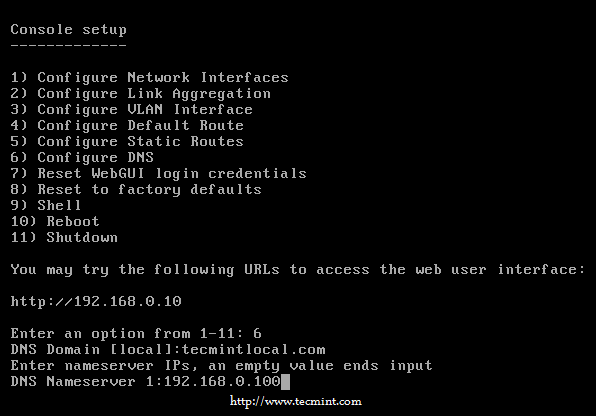 Skonfiguruj DNS dla Freenas
Skonfiguruj DNS dla Freenas 11. Po skonfigurowaniu ustawień DNS nadszedł czas, aby skonfigurować interfejs sieciowy. Aby skonfigurować interfejs, naciśnij 1 i wybierz domyślny pierwszy interfejs.
Użyj następujących ustawień do konfigurowania statycznego IP:
Wprowadź opcję od 1-11: 1 1) VTNET0 Wybierz interfejs (q do rezygnacji): 1 Zresetuj konfigurację sieci? (T/N) N Skonfiguruj interfejs dla DHCP? (T/N) N Skonfiguruj IPv4? (T/N) y Nazwa interfejsu: ETH0 Adres IPv4: 192.168.0.225 Maska sieciowa IPv4: 255.255.255.0 Konfiguracja interfejsu Savinf: OK Skonfiguruj IPv6? N
Wreszcie, w końcu wybierając IPv6 NIE a naciśnięcie ENTER skonfiguruje interfejs i zostanie zapisany automatycznie.
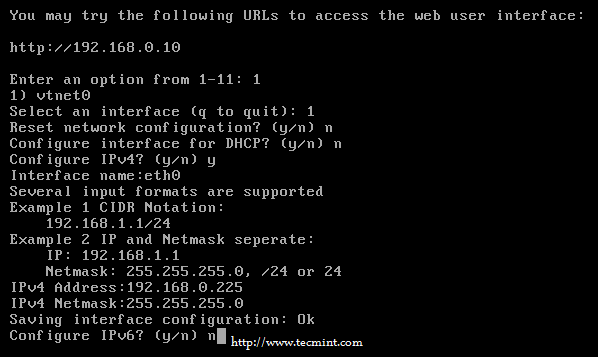 Skonfiguruj sieć FreeNas
Skonfiguruj sieć FreeNas 12. Po skonfigurowaniu ustawień interfejsu sieciowego zobaczysz, że adres IP został zmieniony na 192.168.0.225 z 192.168.0.10. Teraz możemy użyć tego adresu, aby uzyskać dostęp do GUI Freenas z dowolnej przeglądarki internetowej.
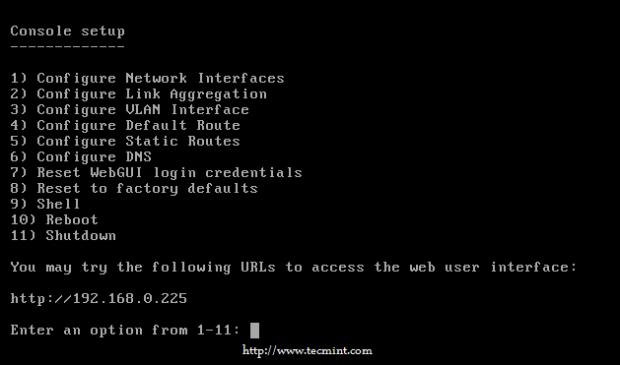 Potwierdź ipaddress Freena
Potwierdź ipaddress Freena 13. Aby uzyskać dostęp do interfejsu GUI FreeNas, otwórz przeglądarkę internetową i wprowadź adres IP, którego użyliśmy do konfiguracji konfiguracji interfejsu.
http: // 192.168.0.225
Na początku login musimy zdefiniować HASŁO dla użytkownika root, aby uzyskać dostęp do interfejsu GUI. Ustaw silne hasło dla swojego serwera pamięci i kontynuuj logowanie.
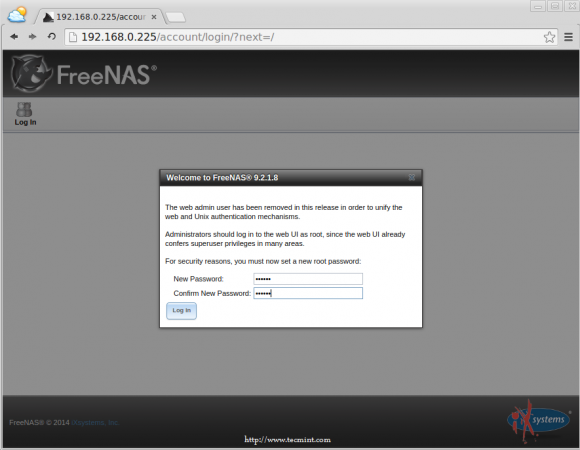 Ustaw hasło rootowe FreenaS
Ustaw hasło rootowe FreenaS 14. Po zalogowaniu zobaczysz informacje o serwerze FreeNas, takie jak nazwa domeny, wersja, dostępna pamięć całkowita, czas systemu, czas, obciążenie systemu itp.
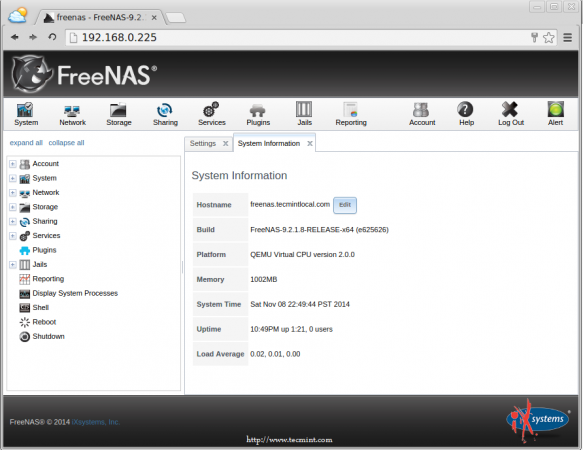 Informacje o serwerze Freenas
Informacje o serwerze Freenas To wszystko, w tym artykule zainstalowaliśmy i skonfigurowaliśmy serwer Freenas. W następnym artykule będziemy omawiać, jak skonfigurować ustawienia Freenas w procesie krok po kroku i jak możemy zdefiniować pamięć w FreenaS, do tego czasu bądź na bieżąco z aktualizacjami i nie zapomnij dodać swoich komentarzy.
Czytaj więcej: http: // www.Freenas.org/
- « Jak skonfigurować równowagę obciążenia o wysokiej dostępności z „Haproxy” do kontrolowania ruchu serwera WWW
- Jak stworzyć własny „domowy serwer strumieniowego multimediów” za pomocą Plex z Freenas - Część 3 »

